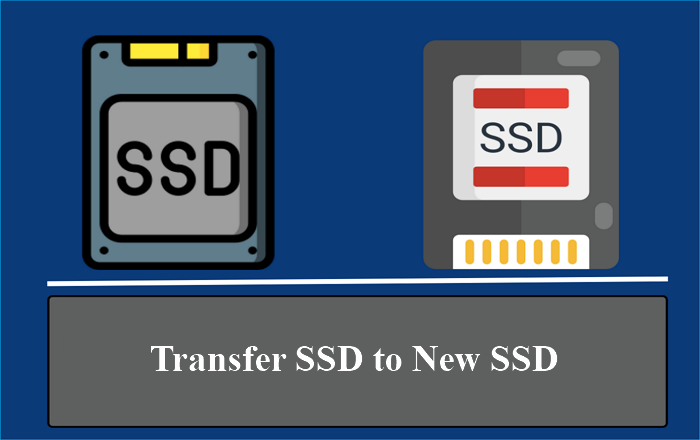Sommario della pagina
Il programma per clonare hard disk consente di creare una copia identica di un disco rigido, una partizione o un file. Il sistema Windows non dispone di un proprio software di clonazione, il che aumenta il rischio di errore umano o di guasto dell'unità, quindi è necessario installare il software di clonazione del disco. Ciò può garantire in modo efficace la sicurezza dei dati e far risparmiare agli utenti più tempo ed energia.
Motivi per clonare il disco?
Il software di clonazione può offrire molte funzioni, sia ai privati che alle aziende.
- Per gli individui
1. Creare copie di interi dischi rigidi, che possono essere utili per la risoluzione dei problemi o per creare repliche esatte di sistemi
2. Creare backup di file importanti o migrare i dati su un nuovo computer
- Per le imprese
1. Gestire grandi distribuzioni di computer
2. Creare immagini master di sistemi che possono essere rapidamente distribuiti su più computer
3. Creare ambienti di test e sviluppo che siano repliche esatte della produzione
I 4 più semplici software clonare disk
Esistono molti software di clonazione sul mercato che possono essere utilizzati per creare una copia identica di un disco rigido, inclusi sia il sistema operativo che tutti i file di dati. Quando acquisti un software di clonazione, è importante scegliere un programma che sia compatibile con il tuo sistema operativo e offra le funzionalità di cui hai bisogno. Successivamente, ti presenteremo alcuni dei migliori e più semplici software di clonazione.
1. EaseUS Disk Copy
EaseUS Disk Copy è un software di clonazione del disco affidabile e facile da usare che consente di creare una copia esatta del disco rigido o della partizione. Supporta anche l'aggiornamento del disco, consentendoti di aggiornare il tuo vecchio disco rigido a uno nuovo senza reinstallare Windows o perdere dati.

Caratteristiche:
- Progettato per copiare dischi, non singoli file
- Supporta solo Windows
- Un software a pagamento ma non costoso (19,9€/mese; 29,9€/anno; $ 59,9€/a vita)
- Interfaccia semplice e chiara
2. Active@ Disk Image
Active@ Disk Image è un pacchetto software che consente agli utenti di creare e ripristinare immagini disco. Può essere utilizzato per eseguire il backup dei dati su un disco rigido o SSD, fornendo un modo conveniente per proteggere file importanti in caso di guasto del sistema. È anche utile per creare immagini di intere unità, che possono essere archiviate su supporti esterni per un successivo ripristino. Active@ Disk Image è uno strumento essenziale per chiunque voglia salvaguardare i propri dati dalla perdita.
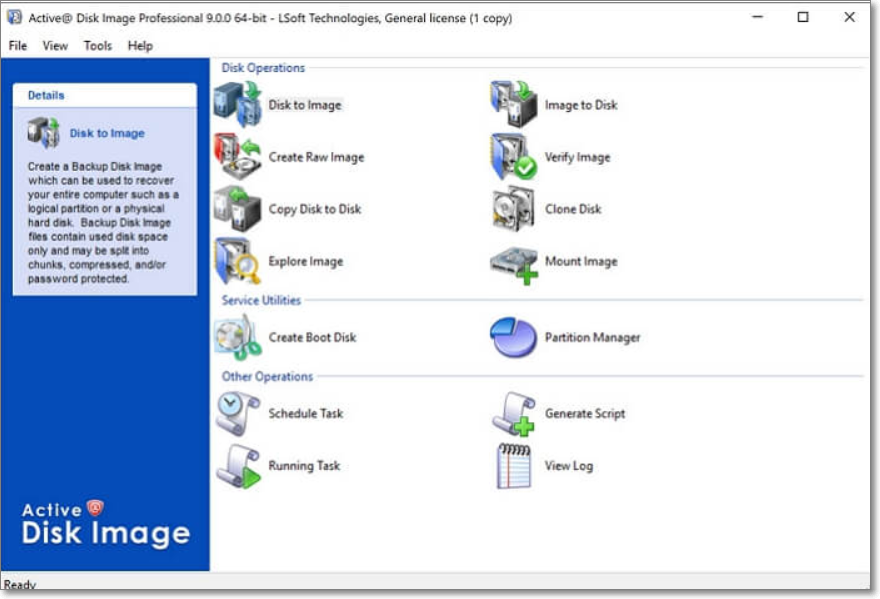
Caratteristiche:
- Include una serie di funzionalità che lo rendono facile da usare (programmare i backup)
- Richiede una quantità significativa di spazio di archiviazione per creare un backup
3. Acronis Disk Director
Acronis Disk Director è un software di partizionamento e clonazione del disco. Acronis Disk Director consente di eseguire operazioni di base e avanzate con le partizioni del disco rigido come creare, ridimensionare, formattare, dividere, copiare e incollare. Fornisce un'interfaccia utente grafica intuitiva che semplifica l'esecuzione anche delle attività di partizionamento del disco più complesse.
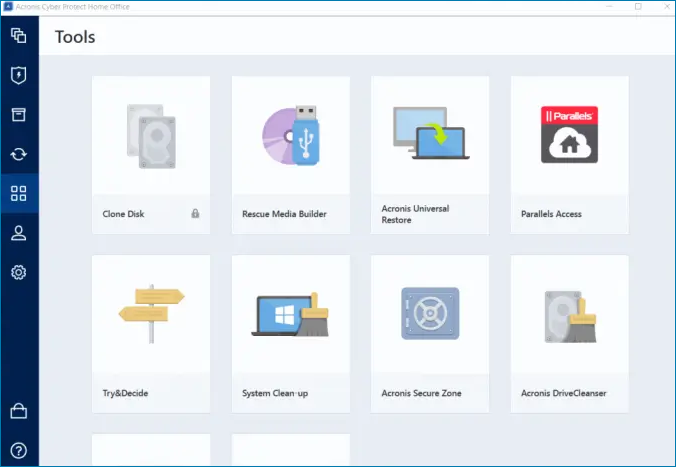
Caratteristiche:
- Supporta Windows 7/8/10, Vista e XP
- Offre una prova gratuita
- La versione a pagamento è costosa (US $ 49,99 per la casa / US $ 79,99 per le aziende)
4. Paragon Hard Disk Manager
Paragon Hard Disk Manager è una soluzione completa di gestione del disco rigido per utenti domestici e aziendali. Offre un'ampia gamma di funzionalità per la gestione delle unità disco rigido, inclusi partizionamento, backup e ripristino, crittografia e altro ancora. Include anche un boot manager e strumenti per recuperare i dati persi e riparare i dischi rigidi danneggiati.
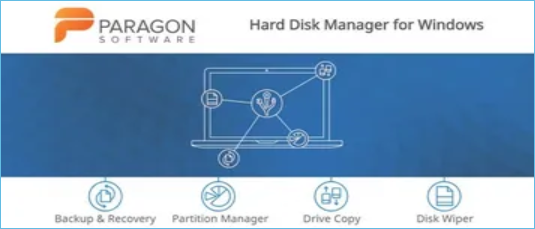
Caratteristiche:
- Supporta solo computer basati su Windows
- Richiede privilegi di amministratore per funzionare
- Serve solo per gestire dischi rigidi e partizioni collegate al computer
Come utilizzare il programma per clonare hard disk
EaseUS Disk Copy può essere uno strumento molto utile per eseguire il backup dei dati o migrare su un nuovo disco rigido. Il processo è relativamente semplice se segui i passaggi seguenti:
Nota bene:
- L'opzione "clona a livello settore" richiede che lo spazio sul disco di destinazione sia almeno uguale, se non maggiore, a quello del disco di partenza. Non spuntare questa opzione se vuoi clonare un disco più grande di quello di destinazione.
- Tutti i dati presenti sul nuovo disco verranno eliminati.
Passo 1. Per avviare la clonazione di un disco su un altro, seleziona la "Modalità del disco" e il disco di sorgente, clicca su "Avanti".
Passo 2. Seleziona il secondo disco come destinazione.
Controlla la configurazione impostata dei due dischi. Ti sarà possibile gestire la configurazione di destinazione selezionando "Adatta al disco", "Copia come sorgente" o "Modifica la disposizione del disco".
- "Adatta al disco" attua delle modifiche per far sì che il disco di destinazione sia configurato da poter operare al meglio.
- "Copia come sorgente" non fa alcuna modifica al disco di partenza, che viene copiato senza modifiche nel disco di destinazione.
- "Modifica la disposizione del disco" ti permette di modificare manualmente la partizione all'interno del disco di destinazione.
Spunta l'opzione "Controlla l'opzione se la destinazione è SSD" per far sì che la nuova SSD operi in modo ottimale.
Passo 3. Apparirà un messaggio con un avvertimento sulla perdita di dati. Clicca su "Continua" per procedere.
Passo 4. Attendi il completamento della clonazione.
Conclusione
Dopo aver conosciuto diversi software di clonazione, siamo giunti alla conclusione che EaseUS Disk Copy è il più facile da usare. Ha un'interfaccia semplice e diretta che semplifica la selezione delle unità di origine e di destinazione e fornisce anche istruzioni chiare per eseguire una clonazione funzionante. Nel complesso, siamo rimasti molto colpiti da EaseUS Disk Copy e lo consigliamo a chiunque cerchi un facile e sicuro software per clonare disco.
Domande frequenti
Qui elenchiamo alcune domande frequenti su programma per clonare hard disk, controlla la lista per trovare le risposte:
Quale programma usare per clonare un hard disk?
Ci sono tanti programmi per clonare hard disk sul mercato. In questo post, abbiamo elencato 4 software professionale, puoi trovare uno più adatto al tua situazione. Una lista secondo la facilità è:
1. EaseUS Disk Copy
2. Active@ Disk Image
3. Acronis Disk Director
4. Paragon Hard Disk Manager
Come trasferire i dati da un hard disk ad un altro?
Si può trasferire i dati da un hard disk ad un altro in modo manuale o ricorrere a un software professionale.
Trasferimento manuale:
1. Collega il vecchio e il nuovo hard disk al computer.
2. Apri "Esplora file" e visualizza le unità.
3. Seleziona e copia i file che desideri trasferire dal vecchio hard disk.
4. Incolla i file sul nuovo disco rigido.
Trasferimento con software professionale:
Ci sono diversi programma per trasferire dati tra due hard disk, consigliamo uno dei più semplici - EaseUS Todo PCTrans.
Passaggio 1. Collega nuovo hard disk al computer e avvia EaeUS Todo PCTrans.
Passaggio 2. Seleziona tutti i file nello stesso tempo da trasferire.
Passaggio 3. Clicca 'Trasferisci' per iniziare il processo.
Rispetto al modo manuale, un software è più conveniente, puoi scegliere un modo preferisci.
Questa pagina è utile? Il tuo supporto è davvero importante per noi!

EaseUS Disk Copy
EaseUS Disk Copy è uno strumento di clonazione e migrazione di HDD/SSD ben progettato e molto facile da usare, uno strumento che dovrebbe essere l'ideale per chiunque desideri migrare rapidamente e facilmente un disco di sistema esistente su un nuovo disco (o un'unità SSD appena installata ) con la configurazione minima richiesta.
Pubblicato da
-
Anna è una delle principali editrici di EaseUS e ha creato diversi post su dispositivi digitali come PC, telefoni cellulari, tablet, Mac, ecc. Ama imparare, risolvere e condividere.…Leggi la biografia completa >
EaseUS Disk Copy

Strumento di clonazione dedicato per soddisfare tutte le esigenze di clonazione di sistema, disco e partizione.
Post Popolari
27/10/2023
![]()
27/10/2023
![]()
27/10/2023
![]()
![]()
![]()
Argomenti Interessanti